Benachrichtigungen können ein Segen und ein Fluch sein. Sie sind manchmal super praktisch, aber sie können auch ablenken. Wenn Sie ein Android-Smartphone oder -Tablet haben, besteht eine gute Chance, dass Sie sich eine Pause gönnen und sie schlummern lassen.
Es ist möglich, Benachrichtigungen für bestimmte Apps vollständig zu deaktivieren, aber manchmal ist das zu aggressiv. Vielleicht musst du Ablenkungen nur kurz pausieren. Android Oreo hat das Benachrichtigungs-Snoozing eingeführt und ist auf vielen Geräten verfügbar.
Schlummerbenachrichtigungen sind auf Google Pixel-Telefonen und Samsung Galaxy-Geräten verfügbar. Die Verfügbarkeit auf Telefonen und Tablets anderer Hersteller ist begrenzt (und manchmal nicht verfügbar). So funktioniert das.
Bei manchen Android-Versionen müssen Sie das Benachrichtigungs-Snoozing manuell aktivieren, bevor Sie es verwenden können. Wischen Sie vom oberen Bildschirmrand nach unten (je nach Hersteller Ihres Geräts ein- oder zweimal) und tippen Sie auf das Zahnradsymbol, um das Einstellungsmenü zu öffnen.
Gehen Sie im Menü „Einstellungen“ zu „Apps & Benachrichtigungen“.
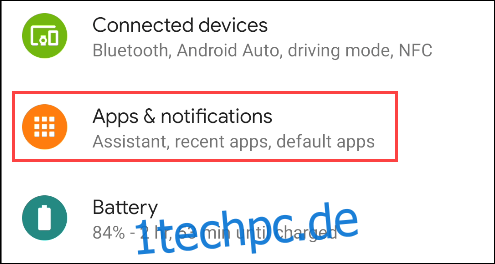
Wählen Sie die Option „Benachrichtigungen“.
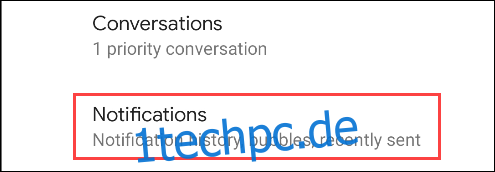
Scrollen Sie nach unten und erweitern Sie den Abschnitt „Erweitert“.
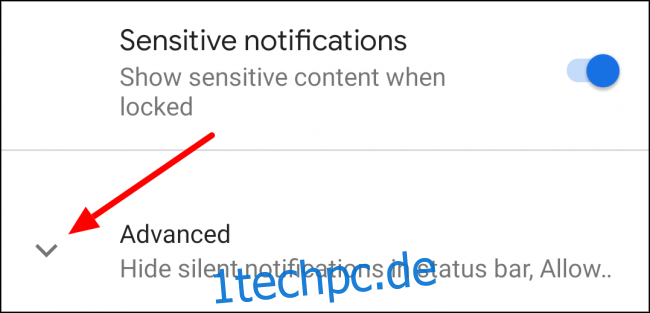
Schalten Sie den Schalter auf „Snoozing von Benachrichtigungen zulassen“.

Jetzt können wir tatsächlich einige Benachrichtigungen pausieren. Wischen Sie zuerst vom oberen Bildschirmrand nach unten, um die Benachrichtigungsleiste zu öffnen.

Suchen Sie als Nächstes eine Benachrichtigung von der App, die Sie schlummern möchten, und schieben Sie sie langsam nach links oder rechts.

Heben Sie Ihren Finger an, bevor Sie ihn vollständig wegwischen. Sie sehen ein Zahnradsymbol und entweder ein Glocken- oder ein Uhrensymbol. Tippen Sie auf das Uhrensymbol.
 Symbole auf einem Google Pixel-Telefon
Symbole auf einem Google Pixel-Telefon
Oder wählen Sie das Glockensymbol.
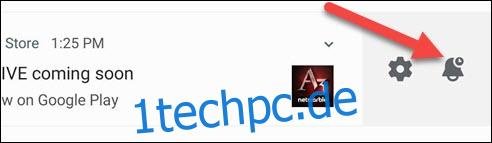 Symbole auf einem Samsung Galaxy-Handy
Symbole auf einem Samsung Galaxy-Handy
Die Benachrichtigung lautet „Für 1 Stunde zurückgestellt“. Tippen Sie auf den Abwärtspfeil, um weitere Zeitoptionen anzuzeigen.

Die Zeitoptionen sind normalerweise 15 Minuten, 30 Minuten, 1 Stunde und 2 Stunden. Wählen Sie eine der aufgelisteten Zeiten aus (und tippen Sie auf „Speichern“, wenn diese Schaltfläche angezeigt wird).
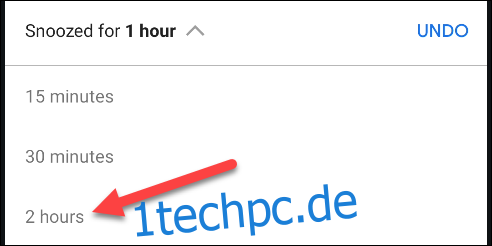
Das ist es! Nach Ablauf der Schlummerzeit werden alle Benachrichtigungen angezeigt, die während dieser Zeit eingegangen sind. Leider funktioniert die Schlummerfunktion nicht für alle Apps, daher können Ihre Ergebnisse variieren. Denken Sie daran, wenn Sie diese Funktion ausprobieren.
